如何在 Windows 11 2022 更新中启用隐藏主题?
来源:云东方
时间:2023-04-17 19:53:14 218浏览 收藏
文章小白一枚,正在不断学习积累知识,现将学习到的知识记录一下,也是将我的所得分享给大家!而今天这篇文章《如何在 Windows 11 2022 更新中启用隐藏主题?》带大家来了解一下##content_title##,希望对大家的知识积累有所帮助,从而弥补自己的不足,助力实战开发!
如何在 Windows 11 2022 更新中启用隐藏主题?
- 按Win + R并键入regedit。请注意,您无法在没有管理权限的情况下编辑 Windows 注册表。
- 将以下内容粘贴到地址栏中:Computer\HKEY_LOCAL_MACHINE\SOFTWARE\Microsoft\PolicyManager\current\device
- 右键单击设备密钥(文件夹)并选择新建 > 密钥。
- 将新键重命名为Education。
- 选择Education密钥(文件夹)并单击编辑 > 新建 > DWORD(32 位)值。
- 将新值重命名为EnableEduThemes。
- 打开EnableEduThemes值并将其值数据从 0 更改为1。
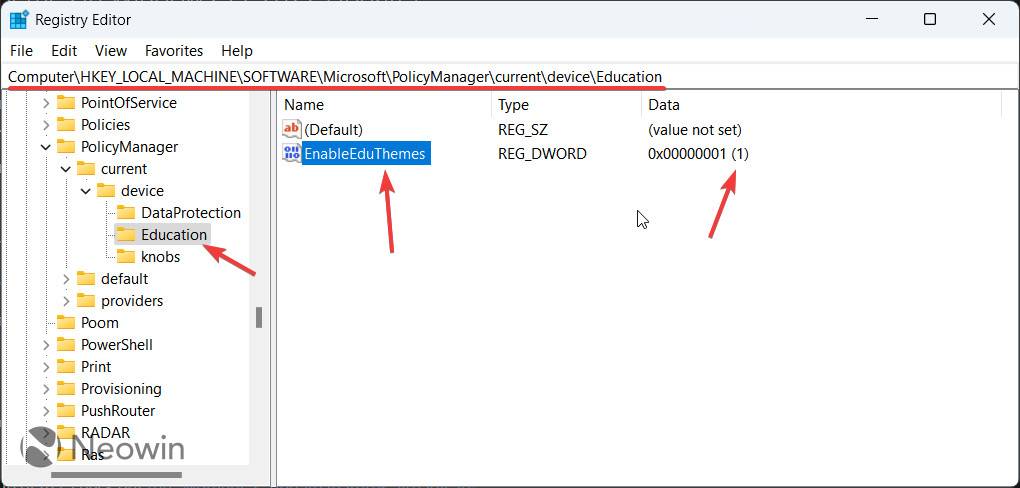
- 重新启动计算机并等待几分钟,以便 Windows 11 下载隐藏的教育主题。
- 启动“设置”应用程序并转到“个性化”>“主题”。
以上就是本文的全部内容了,是否有顺利帮助你解决问题?若是能给你带来学习上的帮助,请大家多多支持golang学习网!更多关于文章的相关知识,也可关注golang学习网公众号。
声明:本文转载于:云东方 如有侵犯,请联系study_golang@163.com删除
相关阅读
更多>
-
501 收藏
-
501 收藏
-
501 收藏
-
501 收藏
-
501 收藏
最新阅读
更多>
-
203 收藏
-
284 收藏
-
349 收藏
-
192 收藏
-
323 收藏
-
352 收藏
-
197 收藏
-
145 收藏
-
351 收藏
-
345 收藏
-
130 收藏
-
475 收藏
课程推荐
更多>
-

- 前端进阶之JavaScript设计模式
- 设计模式是开发人员在软件开发过程中面临一般问题时的解决方案,代表了最佳的实践。本课程的主打内容包括JS常见设计模式以及具体应用场景,打造一站式知识长龙服务,适合有JS基础的同学学习。
- 立即学习 543次学习
-

- GO语言核心编程课程
- 本课程采用真实案例,全面具体可落地,从理论到实践,一步一步将GO核心编程技术、编程思想、底层实现融会贯通,使学习者贴近时代脉搏,做IT互联网时代的弄潮儿。
- 立即学习 516次学习
-

- 简单聊聊mysql8与网络通信
- 如有问题加微信:Le-studyg;在课程中,我们将首先介绍MySQL8的新特性,包括性能优化、安全增强、新数据类型等,帮助学生快速熟悉MySQL8的最新功能。接着,我们将深入解析MySQL的网络通信机制,包括协议、连接管理、数据传输等,让
- 立即学习 500次学习
-

- JavaScript正则表达式基础与实战
- 在任何一门编程语言中,正则表达式,都是一项重要的知识,它提供了高效的字符串匹配与捕获机制,可以极大的简化程序设计。
- 立即学习 487次学习
-

- 从零制作响应式网站—Grid布局
- 本系列教程将展示从零制作一个假想的网络科技公司官网,分为导航,轮播,关于我们,成功案例,服务流程,团队介绍,数据部分,公司动态,底部信息等内容区块。网站整体采用CSSGrid布局,支持响应式,有流畅过渡和展现动画。
- 立即学习 485次学习
